
„AirPods“ puikiai veikia su jūsų mobiliuoju įrenginiu, bet jūsų kompiuteryje skamba tikrai prastai? Tai yra visiškai įprasta. Vartotojai taip pat praneša, kad naudojant mikrofoną „AirPods“ garsas yra prislopintas. Jei taip pat susiduriate su panašiomis problemomis, nesijaudinkite. Šiame įraše paaiškinsime, kodėl taip nutinka ir kaip tai ištaisyti.
Stereo VS. AG laisvų rankų įranga
Kai prijungiate „AirPods“ prie „Windows“ kompiuterio, matysite šiuos du režimus, iš kurių galėsite pasirinkti: stereofoninį ir laisvų rankų įrangos garsą. Paprasčiau tariant:
Stereo : Aukšta garso kokybė, idealiai tinka klausytis muzikos ir žiūrėti vaizdo įrašus. Šiuo režimu mikrofonas nepasiekiamas.
Laisvos rankos : Galite girdėti garsą iš kompiuterio ir vienu metu naudoti mikrofoną, tačiau garso kokybė labai pablogėja. Jei „AirPods“ naudojate „Zoom“ susitikimui, tikėtina, kad kiti žmonės negirdėsite vienas kito labai aiškiai.
Išbandykite šiuos pataisymus…
Neprivalote jų visų išbandyti, tiesiog eikite sąraše žemyn, kol rasite tą, kuris jums pavyks!
2: Atnaujinkite „Bluetooth“ adapterio tvarkyklę
3: naudokite USB Bluetooth adapterį
4: naudokite atskirą mikrofoną
1 pataisymas: perjunkite į stereo režimą
Kai jūsų „AirPods“ kompiuteryje skamba labai prastai, pirmiausia turite įsitikinti, kad naudojate stereofoninį režimą. Jei jau naudojate stereo režimą, pereikite prie kitas pataisymas .
- Spustelėkite garsiakalbio piktograma tada užduočių juostoje išplėskite atkūrimo įrenginių sąrašą .
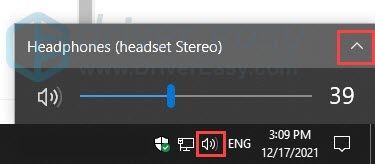
- Spustelėkite Stereo .

Jei naudojote laisvų rankų režimą, garso kokybė pagerėjo iškart, kai įjungiate stereo režimą.
2 pataisymas: atnaujinkite „Bluetooth“ adapterio tvarkyklę
Jei nustatėte „AirPods“ į „Stereo“, bet garso kokybė vis tiek blogėja, tai gali reikšti „Bluetooth“ adapterio tvarkyklės problemą. Dėl sugedusios arba pasenusios „Bluetooth“ adapterio tvarkyklės ryšys gali būti nestabilus, todėl jūsų „AirPods“ gali skambėti dusliai arba trūkinėti.
Yra du būdai, kaip gauti tinkamą „Bluetooth“ adapterio tvarkyklę: rankiniu būdu arba automatiškai. Norėdami rankiniu būdu atnaujinti tvarkyklę, galite atidaryti Įrenginių tvarkytuvę ir ten rasti Bluetooth adapterio įrenginį.
Automatinis tvarkyklės atnaujinimas – Jei neturite laiko, kantrybės ar kompiuterio įgūdžių atnaujinti tvarkyklę rankiniu būdu, galite tai padaryti automatiškai naudodami Driver Easy . „Driver Easy“ automatiškai atpažins jūsų sistemą ir suras jūsų įrenginiui ir „Windows“ versijai tinkamą tvarkyklę, tada atsisiųs ir tinkamai įdiegs tvarkyklę:
1) Atsisiųskite ir įdiekite Driver Easy.
2) Paleiskite Driver Easy ir spustelėkite Skenuoti dabar mygtuką. Tada „Driver Easy“ nuskaitys jūsų kompiuterį ir aptiks visas problemines tvarkykles.

3) Spustelėkite Atnaujinti mygtuką šalia pažymėtų tvarkyklių, kad automatiškai atsisiųstumėte tinkamą jų versiją, tada galėsite jas įdiegti rankiniu būdu (tai galite padaryti naudodami NEMOKAMĄ versiją).

Arba spustelėkite Atnaujinti viską Norėdami automatiškai atsisiųsti ir įdiegti tinkamą versiją visi tvarkyklės, kurių jūsų sistemoje trūksta arba kurios pasenusios. (Tam reikalinga „Pro“ versija su visapusišku palaikymu ir 30 dienų pinigų grąžinimo garantija. Kai spustelėsite Atnaujinti viską, būsite paraginti naujovinti.)
The Pro versija su Driver Easy visapusiška techninė pagalba . Jei jums reikia pagalbos, susisiekite su „Driver Easy“ palaikymo komanda adresu .Iš naujo paleiskite kompiuterį, kad naujos tvarkyklės įsigaliotų. Jei tai neišsprendžia problemos arba norite naudoti ir mikrofoną, pabandykite kitą pataisymą.
3 pataisymas: naudokite USB „Bluetooth“ adapterį
Jei norite naudoti „AirPods“ mikrofoną, turėsite jį nustatyti į laisvų rankų režimą. Šiuo režimu garso kokybė yra tiesiog pakenčiama. Priežastis yra ta, kad kai nustatote laisvų rankų režimą, mėginių ėmimo dažnis ir bitų gylis yra riboti. Jis gali užtikrinti tik telefono kokybę, kad atkūrimas ir mikrofonas veiktų.

Tačiau stereofoninio garso kanalą ir pageidaujamą dažnį galite nustatyti rankiniu būdu, o tai taip pat reiškia aukštesnę garso kokybę.

Kai kurie vartotojai rado pataisą, kaip tai išspręsti. Naudodami USB Bluetooth adapterį, dar vadinamą USB Bluetooth raktu, galėsite rankiniu būdu nustatyti pageidaujamą mėginių ėmimo dažnį ir bitų gylį laisvų rankų režimu. Rekomenduojame išbandyti profesionalius ir prieinamus produktus iš Avantree , TP-Link , arba ASUS .
4 pataisymas: naudokite atskirą mikrofoną
Jei jums reikia mikrofono, bet nenorite taikstytis su prasta garso kokybe, galite ir toliau naudoti stereo režimą ir atskirą mikrofoną. Tai nėra geriausias sprendimas, bet vis tiek geresnis nei laisvų rankų režimas.
Nešiojamųjų kompiuterių naudotojai gali tiesiog naudoti įmontuotą mikrofoną. Jei mikrofono jums nereikia dažnai arba jūsų kompiuteryje jo nėra, galite įsigyti jį pigiai „Amazon“.
Tikimės, kad šis straipsnis padės! Jei turite klausimų ar pasiūlymų, nedvejodami palikite mums komentarą.
- airpods
- Bluetooth ausinės
- garso problema
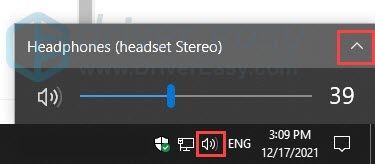


![[SOVLED] WARNO nuolat stringa kompiuteryje](https://letmeknow.ch/img/knowledge/69/warno-keeps-crashing-pc.jpg)



![[IŠSPRĘSTA] „Steam“ kyla problemų prisijungiant prie „Steam“ serverių](https://letmeknow.ch/img/knowledge/43/steam-is-having-trouble-connecting-steam-servers.jpg)
![Kaip sekti mobiliojo telefono numerį [laisvai ir teisėtai]](https://letmeknow.ch/img/knowledge-base/03/how-track-cell-phone-number-freely.jpg)